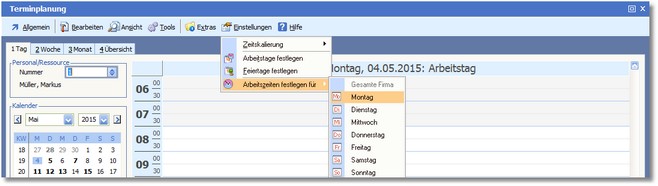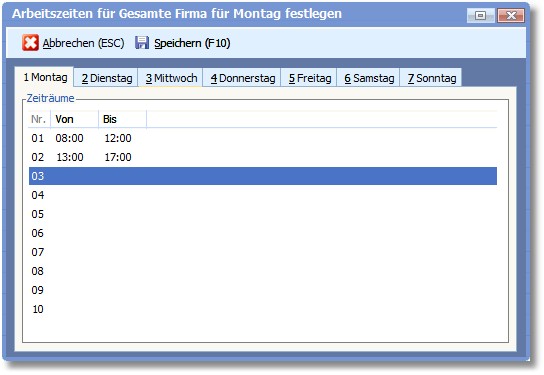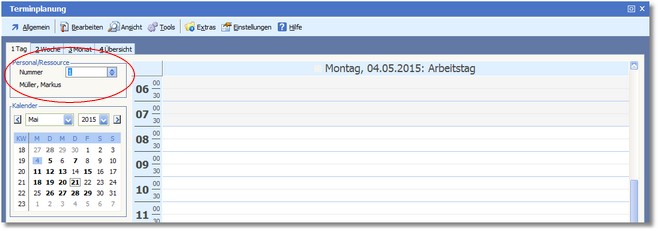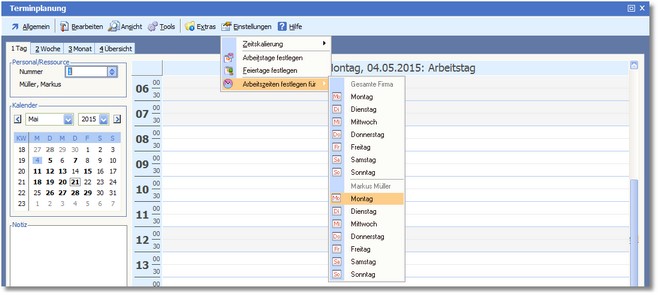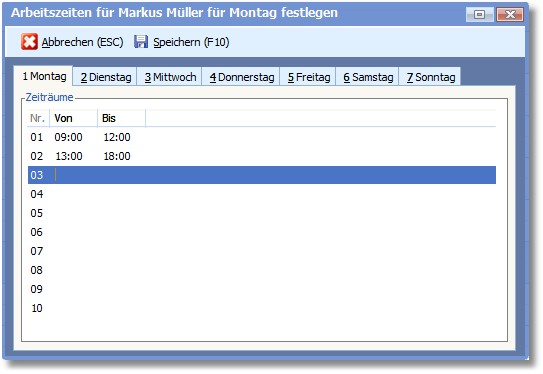Es können Regelarbeitszeiten für das gesamte Unternehmen definiert werden, d.h. diese Einstellungen gelten für alle Mitarbeiter des Unternehmens.
Außerdem ist die Festlegung abweichender Arbeitszeiten für jeden einzelnen Mitarbeiter möglich.
![]() So definieren Sie Regelarbeitszeiten für das gesamte Unternehmen:
So definieren Sie Regelarbeitszeiten für das gesamte Unternehmen:
![]() So können Sie mitarbeiterbezogene Arbeitszeiten festlegen:
So können Sie mitarbeiterbezogene Arbeitszeiten festlegen:
1. Tragen Sie hier die Personalnummer des Mitarbeiters ein, für den abweichende Regelarbeitszeiten erfasst werden sollen. Um den zutreffenden Mitarbeiter zu suchen, klicken Sie auf die Pfeiltaste oder drücken Sie die Funktionstaste [F5]. 2. Bestätigen Sie mit [RETURN]. 3. Wählen Sie nun in der Menüleiste des Terminplaners den Menüeintrag "Einstellungen > Arbeitszeiten festlegen für > [ausgewählter Mitarbeiter]".
4. Tragen Sie in die Spalte VON den Beginn der Arbeitszeit ein und bestätigen Sie mit [RETURN]. Der Cursor wechselt zur nächsten Tabellenspalte. 5. Tragen Sie in die Spalte BIS das Ende der Arbeitszeit ein und bestätigen Sie mit [RETURN]. Der Cursor wechselt nun in die nächste Tabellenzeile. 6. Aktivieren Sie nun die Karteikarte "Dienstag" und legen Sie hier ebenfalls mit den Schritten 2 und 3 die Arbeitszeiten fest. 7. Wiederholen Sie die Schritte 2 - 4, bis alle Arbeitstage mit den entsprechenden Zeiten definiert sind. 8. Speichern Sie Ihre Eingaben mit [F10].
|